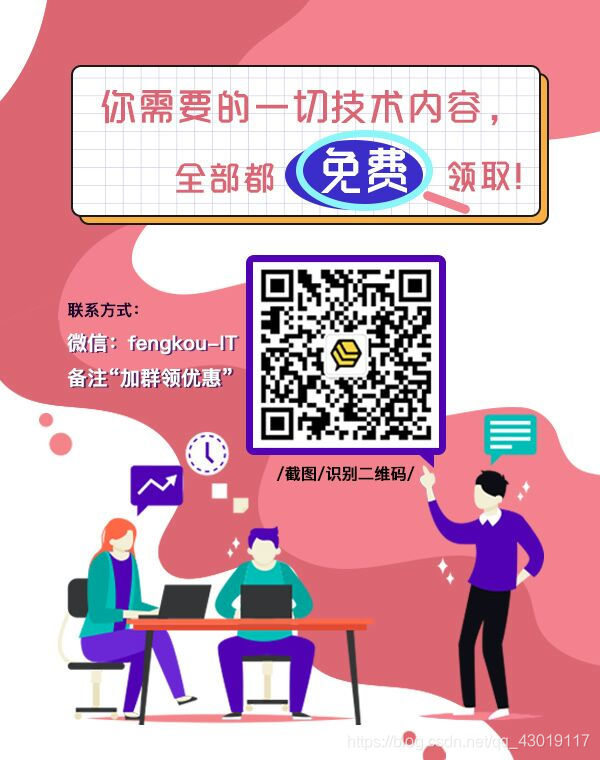【蜂口 | AI人工智慧】在Linux中安裝OpenCV
在Linux中安裝OpenCV
安裝必需的包
GCC 4.4.x或更高版本
CMake 2.8.7或更高
Git
GTK + 2.x或更高版本,包括標題(libgtk2.0-dev)
Pkg-config
Python 2.6或更高版本以及Numpy 1.5或更高版本的開發人員包(python-dev,python-numpy)
ffmpeg或libav開發包:libavcodec-dev,libavformat-dev,libswscale-dev
[可選] libtbb2 libtbb-dev
[可選] libdc1394 2.x
[可選] libjpeg-dev,libpng-dev,libtiff-dev,libjasper-dev,libdc1394-22-dev
[可選] CUDA Toolkit 6.5或更高版本
可以使用終端和以下命令或使用Synaptic Manager安裝軟體包:
[編譯] sudo apt-get install build-essential
[必需] sudo apt-get install cmake git libgtk2.0-dev pkg-config libavcodec-dev libavformat-dev libswscale-dev
[可選] sudo apt-get install python-dev python-numpy libtbb2 libtbb-dev libjpeg-dev libpng-dev libtiff-dev libjasper-dev libdc1394-22-dev
獲取OpenCV原始碼
您可以使用最新的穩定OpenCV版本,也可以從我們的Git儲存庫中獲取最新的快照。
獲得最新的穩定OpenCV版本
下載頁面(https://opencv.org/releases.html)
從Git儲存庫獲取最先進的OpenCV
啟動Git客戶端並克隆OpenCV儲存庫。如果您需要來自OpenCV contrib repository的模組,那麼也可以克隆它。
例如
cd~ / <my_working_directory>
git clone https://github.com/opencv/opencv.git
git clone https://github.com/opencv/opencv_contrib.git
使用CMake從源構建OpenCV
1.建立一個臨時目錄,我們將其表示為<cmake_build_dir>,您要在其中放置生成的Makefile,專案檔案以及目標檔案和輸出二進位制檔案並進入那裡。
例如
cd~ / opencv
mkdir build
cd build
2配置。執行cmake [] <OpenCV源目錄的路徑>
例如
cmake -D CMAKE_BUILD_TYPE =釋出-D CMAKE_INSTALL_PREFIX = / usr / local …
或者是cmake-gui
設定OpenCV原始碼的完整路徑,例如/ home / user / opencv
設定<cmake_build_dir>的完整路徑,例如/ home / user / opencv / build
設定可選引數
執行:“Configure”
執行:“Generate”
注意
使用cmake -DCMAKE_BUILD_TYPE=Release -DCMAKE_INSTALL_PREFIX=/usr/local …如果上述示例不起作用,請在-D後使用空格。
3.一些引數的描述
構建型別: CMAKE_BUILD_TYPE=Release\Debug
使用opencv_contrib模組構建OPENCV_EXTRA_MODULES_PATH到<opencv_contrib / modules />的路徑
設定BUILD_DOCS以構建文件
設定BUILD_EXAMPLES以構建所有示例
4.[可選]構建python。設定以下python引數:
PYTHON2(3)_EXECUTABLE = <Python的路徑>
PYTHON_INCLUDE_DIR = / usr / include / python
PYTHON_INCLUDE_DIR2 = / usr / include / x86_64-linux-gnu / python
PYTHON_LIBRARY = /usr/lib/x86_64-linux-gnu/libpython.so
PYTHON2(3)_NUMPY_INCLUDE_DIRS = / usr / lib / python / dist-packages / numpy / core / include /
5.[可選]構建java。
取消設定引數:BUILD_SHARED_LIBS
取消設定BUILD_EXAMPLES,BUILD_TESTS,BUILD_PERF_TESTS也很有用 - 因為它們都將與OpenCV靜態連結並且可能佔用大量記憶體。
6.建立。從build目錄執行make,建議在多個執行緒中執行此操作
例如
make -j7#並行執行7個作業
7.[可選]構建文件。輸入<cmake_build_dir / doc />並執行make with target“doxygen”
例如
cd~ / opencv / build / doc /
make -j7 doxygen
8.要安裝庫,請從build目錄執行以下命令
sudo make install
9.[可選]執行測試
從OpenCV額外儲存庫獲取所需的測試資料。
例如
git clone https://github.com/opencv/opencv_extra.git
將OPENCV_TEST_DATA_PATH環境變數設定為<opencv_extra / testdata>的路徑。
從構建目錄執行測試。
例如
<cmake_build_dir> / bin中/ opencv_test_core
注意
如果建立的庫的大小是一個關鍵問題(例如在Android構建的情況下),則可以使用install / strip命令來獲得最小的大小,但是,除非那些額外的兆位元組確實很重要,否則我們不建議使用它。
至此,安裝任務結束。